Kaip pakeisti arba atkurti numatytąją „Camera Roll“ aplanko vietą sistemoje „Windows 10“.

Šiame vadove bus parodyta, kaip pakeisti arba atkurti numatytąją „Camera Roll“ aplanko vietą sistemoje „Windows 10“.

Jei prisijungėte prie „Windows Insider“ programos „Fast Ring“ režimu, esate pasiruošę. Visiems kitiems naujos funkcijos bus rodomos „Windows 10 Fall Creators Update“.
Pirmasis didelis pokytis yra nauja veiksmų centro pranešimų centro sąsaja, perkurta su atskiromis kiekvienos programos skyriais. Naujoji sąsaja yra gražesnė, grupuojant susijusius įrenginių ir programų pranešimus. Naudotojai gali prisegti savo mėgstamas svetaines prie užduočių juostos naujausiame „Windows 10“ atnaujinime. Žinoma, prisegtos jos atsidarys „Edge“ naršyklėje, tačiau ši funkcija grįžo gavus atsiliepimų iš „Windows 10“ vartotojų.
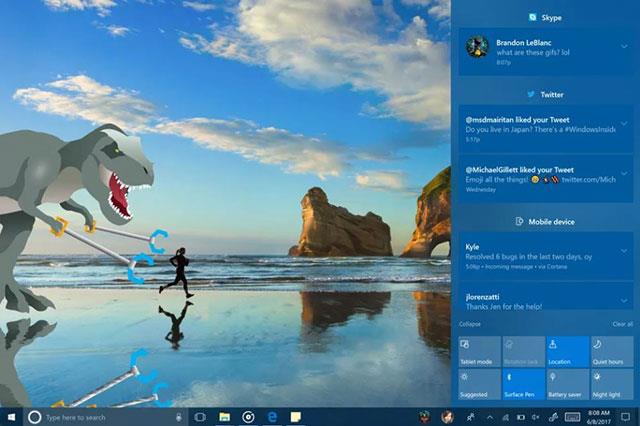
Pranešimai rodomi veiksmų centre
„Microsoft“ taip pat patobulino naujo skirtuko efektus „Edge“, kad jie būtų rodomi greičiau. „Cortana“ taip pat turi tam tikrų pakeitimų, susijusių su galimybe atidaryti priminimus nuskaitant įvykių vaizdus. Jei nufotografuojate plakatą, „Cortana“ taip pat gali sukurti priminimus. Be to, virtualus asistentas taip pat turi „Lasso“ funkciją, kuri leidžia naudoti rašiklį turiniui apvesti ir priminimams kurti.
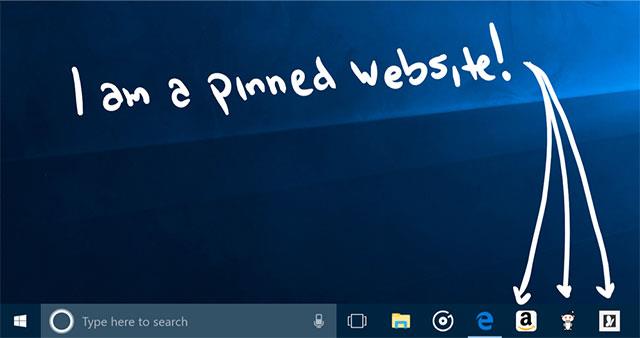
Prisekite svetainę prie užduočių juostos
Galbūt didžiausias pokytis, į kurį „Microsoft“ nori atkreipti dėmesį, yra galimybė palaikyti rašiklį „Windows 10“. Rašymo ranka rašiklio valdymo skydelyje yra daug redagavimo, jaustukų įterpimo ir automatinio rašysenos aptikimo operacijų. Kai rašote rašikliu, žodžiai automatiškai paverčiami tekstu ir nukeliaus į šalį, kad vartotojas galėtų toliau rašyti. Galite pasirinkti tekstą, kurį norite redaguoti, ir iš naujo redaguoti konvertuotą tekstą rašalo potėpiais.
Rašymo ranka skydelyje taip pat yra greita prieiga prie simbolių ir jaustukų, kurie pagal numatytuosius nustatymus priartėja prie jūsų rašymo vietos. Dabar plunksna taip pat gali būti naudojama programoms ir svetainėms slinkti. „Microsoft“ netgi pridėjo parinktį „Rasti mano rašiklį“, kuri rodo, kur paskutinį kartą padėjote rašiklį.
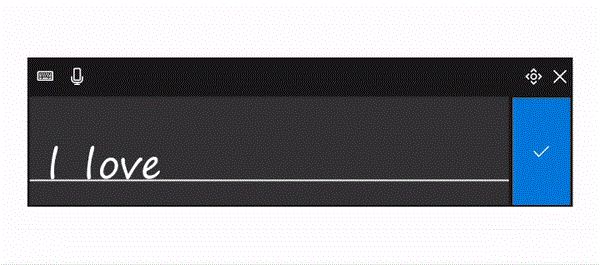
Galimybė automatiškai atpažinti rašyseną ir paversti jį tekstu redaguoti
„Microsoft“ pagaliau palengvina jaustukų įterpimą į el. laiškus ar socialinės žiniasklaidos pranešimus. Klavišų derinys Winkey + taškas arba kabliataškis padės atidaryti jaustukų skydelį, kuriame galėsite lengvai pasirinkti tinkamą simbolį. „Microsoft“ taip pat pridėjo naują virtualią klaviatūrą, skirtą „Windows 10“ darbalaukiui ir planšetiniam kompiuteriui, su galimybe nuspėti, siūlyti jaustukus, naudoti viena ranka, kurti tekstą pirštu ar rašikliu.
„Windows 10“ naujinimai palengvins jaustukų atidarymą
Klaviatūra papildyta balso rašymo galimybėmis, todėl vartotojai gali skaityti tekstą arba naudoti jį pagrindinėms redagavimo komandoms. Be pirmiau minėtų didelių pakeitimų, „Windows 10“ taip pat turi keletą nedidelių pakeitimų. Nauja nuorodų kopijavimo funkcija „Share UI“ leidžia lengvai bendrinti nuorodas. „Windows 10“ taip pat palaiko geresnius HDR ekranus, lengvą bendrinimą tarp privataus ir viešojo tinklo jungčių. Yra daug kitų nedidelių pakeitimų ir klaidų pataisymų, apie kuriuos daugiau galite perskaityti „Microsoft“ svetainėje . Tai yra keletas iš daugelio didelių „Windows 10“ pakeitimų per ateinančius kelis mėnesius, kai „Microsoft“ išleis „Windows 10 Fall Creators Update“.
Šiame vadove bus parodyta, kaip pakeisti arba atkurti numatytąją „Camera Roll“ aplanko vietą sistemoje „Windows 10“.
Sumažinus nuotraukų dydį ir talpą, bus lengviau jas dalytis ar siųsti kam nors. Visų pirma, sistemoje „Windows 10“ galite keisti nuotraukų dydį keliais paprastais veiksmais.
Jei jums nereikia rodyti neseniai aplankytų elementų ir vietų saugumo ar privatumo sumetimais, galite jį lengvai išjungti.
Viena vieta daugybei operacijų valdyti tiesiai sistemos dėkle.
Sistemoje „Windows 10“ galite atsisiųsti ir įdiegti grupės strategijos šablonus, kad galėtumėte tvarkyti „Microsoft Edge“ nustatymus, o šiame vadove bus parodytas procesas.
Užduočių juostoje yra nedaug vietos, o jei reguliariai dirbate su keliomis programomis, gali greitai pritrūkti vietos, kad galėtumėte prisegti daugiau mėgstamų programų.
Būsenos juosta „File Explorer“ apačioje nurodo, kiek elementų yra viduje ir pasirinkta šiuo metu atidarytame aplanke. Du toliau esantys mygtukai taip pat yra dešinėje būsenos juostos pusėje.
„Microsoft“ patvirtino, kad kitas svarbus naujinimas yra „Windows 10 Fall Creators Update“. Štai kaip atnaujinti operacinę sistemą anksčiau nei įmonė oficialiai ją paleidžia.
Energijos parinktyse esantis nustatymas Leisti pažadinimo laikmačius leidžia „Windows“ automatiškai pažadinti kompiuterį iš miego režimo, kad būtų galima atlikti suplanuotas užduotis ir kitas programas.
„Windows“ sauga siunčia pranešimus su svarbia informacija apie jūsų įrenginio būklę ir saugą. Galite nurodyti, kokius pranešimus norite gauti. Šiame straipsnyje Quantrimang parodys, kaip įjungti arba išjungti pranešimus iš „Windows“ saugos centro sistemoje „Windows 10“.
Taip pat gali patikti, kad spustelėję užduočių juostos piktogramą pateksite tiesiai į paskutinį atidarytą langą programoje, nereikalaujant miniatiūros.
Jei norite pakeisti pirmąją savaitės dieną sistemoje „Windows 10“, kad ji atitiktų šalį, kurioje gyvenate, darbo aplinką arba geriau tvarkytumėte kalendorių, galite ją pakeisti nustatymų programoje arba valdymo skydelyje.
Pradedant nuo jūsų telefono programos versijos 1.20111.105.0, buvo pridėtas naujas Kelių langų nustatymas, leidžiantis įjungti arba išjungti įspėjimą prieš uždarant kelis langus, kai išeinate iš jūsų telefono programos.
Šiame vadove bus parodyta, kaip įjungti arba išjungti „Win32“ ilgų kelių strategiją, kad keliai būtų ilgesni nei 260 simbolių visiems „Windows 10“ vartotojams.
Prisijunkite prie „Tips.BlogCafeIT“, kad sužinotumėte, kaip išjungti siūlomas programas (siūlomas programas) sistemoje „Windows 10“ šiame straipsnyje!
Šiais laikais naudojant daugybę nešiojamiesiems kompiuteriams skirtų programų akumuliatorius greitai išsikrauna. Tai taip pat viena iš priežasčių, kodėl kompiuterių baterijos greitai senka. Toliau pateikiami efektyviausi būdai taupyti akumuliatorių sistemoje „Windows 10“, kuriuos skaitytojai turėtų apsvarstyti.
Jei norite, galite standartizuoti visų savo kompiuterio naudotojų paskyros paveikslėlį į numatytąjį paskyros paveikslėlį ir neleisti vartotojams vėliau pakeisti paskyros nuotraukos.
Ar pavargote nuo to, kad „Windows 10“ kiekvieną kartą atnaujinant jus erzina su „Išnaudokite dar daugiau „Windows“ pranašumų? Tai gali būti naudinga kai kuriems žmonėms, bet ir trukdyti tiems, kuriems to nereikia. Štai kaip išjungti šią funkciją.
Jei turite galingą kompiuterį arba neturite daug paleisties programų sistemoje „Windows 10“, galite pabandyti sumažinti arba net visiškai išjungti paleisties delsą, kad jūsų kompiuteris būtų paleistas greičiau.
„Microsoft“ naujoji „Chromium“ pagrindu sukurta „Edge“ naršyklė nebepalaiko EPUB el. knygų failų. Jei norite peržiūrėti EPUB failus sistemoje Windows 10, jums reikės trečiosios šalies EPUB skaitytuvo programos. Čia yra keletas gerų nemokamų parinkčių, iš kurių galite rinktis.
Kiosko režimas sistemoje „Windows 10“ yra režimas, skirtas naudoti tik vieną programą arba pasiekti tik 1 svetainę su svečiais.
Šiame vadove bus parodyta, kaip pakeisti arba atkurti numatytąją „Camera Roll“ aplanko vietą sistemoje „Windows 10“.
Redaguojant pagrindinio kompiuterio failą gali nepavykti prisijungti prie interneto, jei failas nebus tinkamai pakeistas. Šis straipsnis padės jums redaguoti pagrindinio kompiuterio failą sistemoje „Windows 10“.
Sumažinus nuotraukų dydį ir talpą, bus lengviau jas dalytis ar siųsti kam nors. Visų pirma, sistemoje „Windows 10“ galite keisti nuotraukų dydį keliais paprastais veiksmais.
Jei jums nereikia rodyti neseniai aplankytų elementų ir vietų saugumo ar privatumo sumetimais, galite jį lengvai išjungti.
„Microsoft“ ką tik išleido „Windows 10“ jubiliejinį naujinį su daugybe patobulinimų ir naujų funkcijų. Šiame naujame atnaujinime pamatysite daug pakeitimų. Nuo „Windows Ink“ rašalo palaikymo iki „Microsoft Edge“ naršyklės plėtinių palaikymo, Start Menu ir Cortana taip pat buvo žymiai patobulinti.
Viena vieta daugybei operacijų valdyti tiesiai sistemos dėkle.
Sistemoje „Windows 10“ galite atsisiųsti ir įdiegti grupės strategijos šablonus, kad galėtumėte tvarkyti „Microsoft Edge“ nustatymus, o šiame vadove bus parodytas procesas.
Tamsus režimas yra tamsaus fono sąsaja sistemoje „Windows 10“, padedanti kompiuteriui taupyti akumuliatoriaus energiją ir sumažinti poveikį naudotojo akims.
Užduočių juostoje yra nedaug vietos, o jei reguliariai dirbate su keliomis programomis, gali greitai pritrūkti vietos, kad galėtumėte prisegti daugiau mėgstamų programų.






















